Включение редактирования рабочего листа стирания (Microsoft Excel)
Виктор получил защищенный лист. Когда он пытается разрешить редактирование, рабочий лист стирается до чистого листа. В раскрывающемся списке макросов нет макросов, поэтому Виктор не верит, что это макрос выполняет стирание. Ему интересно, что он может сделать, чтобы отредактировать и сохранить рабочий лист.
Скорее всего, в книге задействован какой-то макрос. Важно понимать, что не все макросы отображаются в диалоговом окне «Макросы»; они также могут быть в других местах рабочей книги. Хорошим индикатором является формат, в котором сохранена книга. Если он имеет расширение файла XLSM или XLSB (в отличие от XLSX), то он может содержать макросы и вполне может содержать их.
При этом есть несколько вещей, которые вы можете попробовать. Во-первых, это может быть так же просто, как вернуться к тому, кто создал книгу, и попросить копию, которая не защищена. Если вернуться к источнику невозможно, вы можете изменить настройки безопасности макросов в своей системе и попробовать открыть книгу. Запустите Excel и отобразите на ленте ссылку link: / excelribbon-Displaying_Excels_Developer_Tab [вкладка разработчика]. Рядом с левой частью ленты щелкните инструмент Macro Security в группе Code. Это отображает Центр управления безопасностью. (См. Рис. 1.)
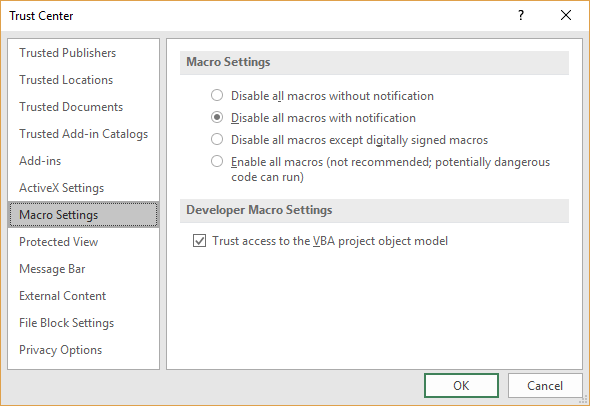
Рисунок 1. Диалоговое окно центра управления безопасностью.
В области «Параметры макроса» щелкните «Отключить все макросы без уведомления», который является наиболее строгим параметром безопасности, который вы можете использовать в Excel. Нажмите кнопку ОК, чтобы закрыть диалоговое окно, а затем откройте книгу.
Excel должен автоматически отключить все содержащиеся в нем макросы, и вы сможете снять защиту с листа по своему желанию.
Если это по-прежнему не работает, вы можете попробовать скопировать лист в другую книгу. Щелкните правой кнопкой мыши вкладку листа, выберите «Переместить» или «Копировать», а затем используйте настройки в появившемся диалоговом окне, чтобы скопировать лист в новую книгу. Закройте исходную книгу, и вы, вероятно, сможете нормально работать с копией.
Вы также можете попробовать открыть книгу, удерживая нажатой клавишу Shift. Этот метод открытия книги отключает макросы обработчика событий.
Если ничего не помогает, откройте новую книгу рядом с исходной (чтобы обе были видны одновременно), выберите все ячейки на исходном листе и нажмите Ctrl + C. Теперь выберите ячейку в новой книге и используйте Специальную вставку для вставки значений. При использовании этого метода вы теряете форматирование и формулы, но можете сохранить значения для работы в новой книге.
ExcelTips — ваш источник экономичного обучения Microsoft Excel.
Этот совет (3134) применим к Microsoft Excel 2007, 2010, 2013, 2016, 2019 и Excel в Office 365.